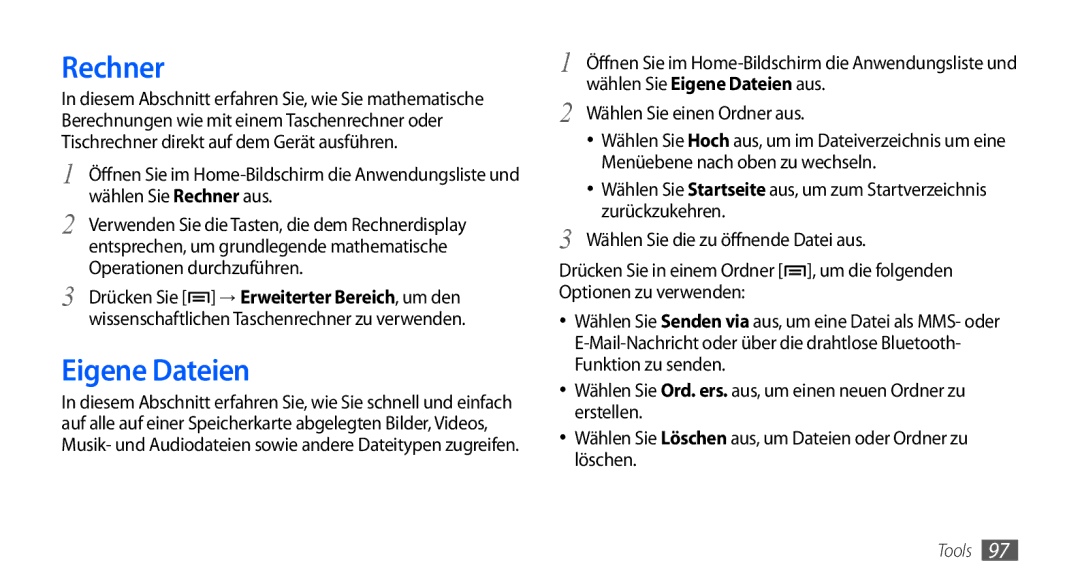Rechner
In diesem Abschnitt erfahren Sie, wie Sie mathematische Berechnungen wie mit einem Taschenrechner oder Tischrechner direkt auf dem Gerät ausführen.
1 Öffnen Sie im
2 Verwenden Sie die Tasten, die dem Rechnerdisplay entsprechen, um grundlegende mathematische Operationen durchzuführen.
3 Drücken Sie [![]() ] → Erweiterter Bereich, um den wissenschaftlichen Taschenrechner zu verwenden.
] → Erweiterter Bereich, um den wissenschaftlichen Taschenrechner zu verwenden.
Eigene Dateien
In diesem Abschnitt erfahren Sie, wie Sie schnell und einfach auf alle auf einer Speicherkarte abgelegten Bilder, Videos, Musik- und Audiodateien sowie andere Dateitypen zugreifen.
1 Öffnen Sie im
2 Wählen Sie einen Ordner aus.
•Wählen Sie Hoch aus, um im Dateiverzeichnis um eine Menüebene nach oben zu wechseln.
•Wählen Sie Startseite aus, um zum Startverzeichnis zurückzukehren.
3 Wählen Sie die zu öffnende Datei aus.
Drücken Sie in einem Ordner [![]() ], um die folgenden Optionen zu verwenden:
], um die folgenden Optionen zu verwenden:
•Wählen Sie Senden via aus, um eine Datei als MMS- oder
•Wählen Sie Ord. ers. aus, um einen neuen Ordner zu erstellen.
•Wählen Sie Löschen aus, um Dateien oder Ordner zu löschen.
Tools 97